Part aku paling menyampah, bila mana tengah syok-syok layan internet tiba-tiba line disconnected. Nak kata line tak okay disebabkan hujan, Unifi bukan ada masalah dengan hujan. Nak kata aku tak bayar bil pulak, bil selalu je bayar on time.
Jadi apa masalahnya?
Hmm.. kalau ikutkan firasat,ini mesti kes DNS Unifi buat hal lagi. Sepertimana ramai yang telah sedia maklum, DNS Unifi ni bukan nya stabil sangat. Bila tiba waktu puncak, bila ramai pengguna online serentak.. terus je internet sangkut-sangkut. Congested katanya.. Adeh.. Macam highway plus jugak la. Musim raya je penuh sesak. Bayar mahal, tapi in the end.. pengguna juga yang terpaksa menanggung akibatnya.. Eh, ada kena mengena ke? Hehehe.
Okayla.. okayla. Malas nak cerita banyak, nanti melalut ke benda lain pulak.. So, dengan ini aku nak kongsikan tutorial simple kepada korang bagaimana untuk menukar default DNS Unifi kepada Google Public DNS.
Kenapa nak tukar kepada Google Public DNS ? Alrite. First sebabnya, DNS Unifi tak bagus. Yang kedua, Google Public DNS ini laju dan ianya lebih stabil. Korang nak internet korang okay kan? Haa.. ikut tutorial ni. Jangan cakap banyak.
Untuk makluman, tutorial ni untuk pengguna yang menggunakanRouterRG-Innatech RG4332 SAHAJA(iaitu router jenis baru, tahun 2014 ke atas). Untuk router lain, mungkin settingnya agak sedikit berbeza.
Cara tukar DNS Unifi kepada Google Public DNS
- Buka browser, taip192.168.0.1di address bar dan tekan Enter
- Di login page, sila login dengan menggunakan username & password seperti berikut:
- Username:operator
- Password:h566UniFi
- Kemudian, pergi ke bahagianSetup
- Lihat di sebelah kiri, klik padaWAN.Wan Configuration.
- Selepas itu, korang akan dapat melihatProtocol PPPoEdibarisan pertama jadual. Di columnAction, tekan butangEdit.
- Skrol kebawah sehingga korang dapat melihat perkataanDNS.Domain Name Server Assignment. Tukarkan mode asal daripadaAuto ke Manual.
- Setkan DNS seperti berikut:
- Domain Name Server (Primary) IP :8.8.8.8
- Domain Name Server (Secondary ) IP :8.8.4.4
- Skrol kebawah lagi sehingga sampai dipenghujung dan klikApply.
Tadaa.. Siap! Kerja mudah, tak keluar peluh. Tak perlu bersusah payah call Customer service. Semuanya dihujung jari. Dan akhir sekali korang boleh lah cuba buka mana-mana website yang korang suka. Kalau boleh masuk tu maknanya setting yang korang buat tu berjaya. Kalau tak boleh, mungkin ada 1-2 step yang korang salah ikut.
p/s: Yeaa.. dah boleh sambung kerja dengan senang hati.
Sumber: jamgetah
–> Klik jika rasa post ini patut dibuang
Artikel ini hanyalah perkongsian dari pelbagai website dan blog. Sekiranya perkongsian artikel yang dilaporkan disalahertikan kami tidak akan bertanggungjawab. Terima Kasih





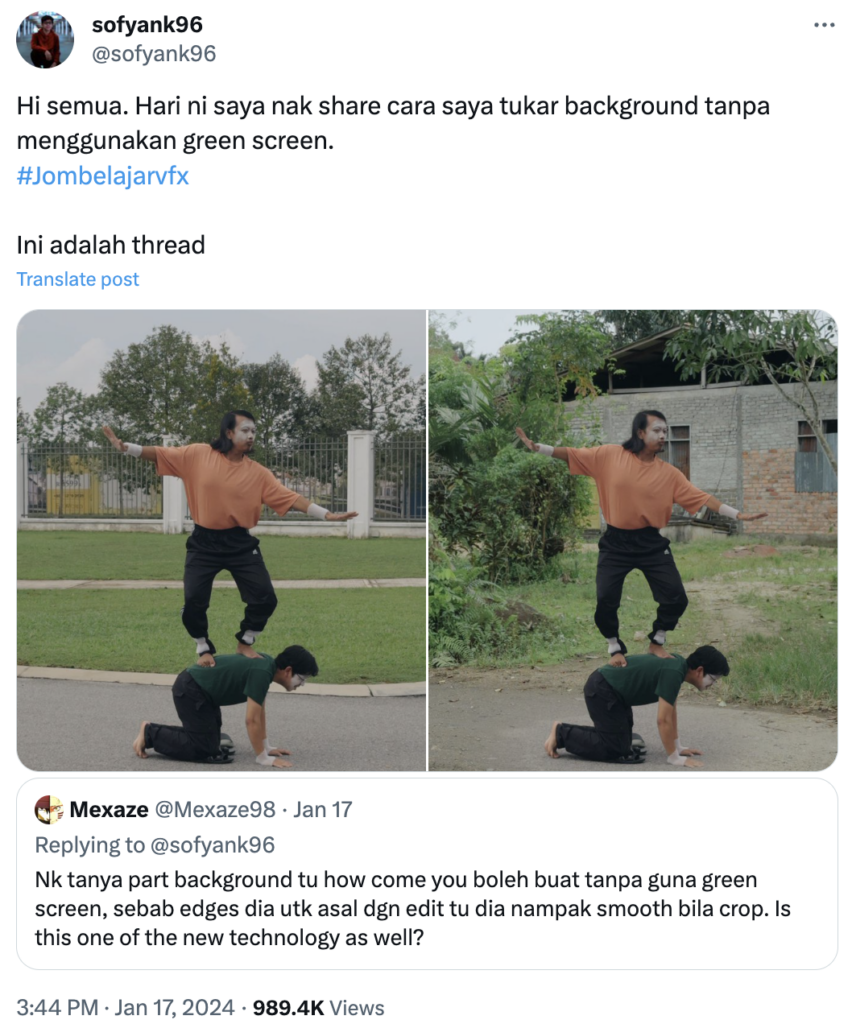
0 comments:
Post a Comment